- Teil 1: Wenn ein iPhone-Passcode benötigt wird, um die Touch-ID zu reaktivieren
- Teil 2: Mehrere Möglichkeiten, den iPhone-Fingerabdruck zu beheben, der nicht funktioniert
- Teil 3: Mein iPhone-Fingerabdruck funktioniert nicht und ich habe das Bildschirmpasswort vergessen
- Teil 4: Häufig gestellte Fragen zum iPhone-Fingerabdruck funktioniert nicht
Entsperren Sie die Apple ID, entfernen Sie das Bildschirmkennwort und umgehen Sie die Screem-Zeit.
- Entsperren Sie die Apple ID
- ICloud-Aktivierungssperre umgehen
- Doulci iCloud-Entsperrungstool
- Fabrik Entsperren Sie das iPhone
- IPhone Passcode umgehen
- IPhone Passcode zurücksetzen
- Entsperren Sie die Apple ID
- Schalte das iPhone 8 / 8Plus frei
- Entfernen der iCloud-Sperre
- iCloud-Entsperrung Deluxe
- iPhone Lock Screen
- IPad entsperren
- Schalte das iPhone SE frei
- Schalte das iPhone von Tmobile frei
- Entfernen Sie das Apple ID-Passwort
Was tun, wenn der iPhone-Fingerabdruck nicht funktioniert?
 aktualisiert von Lisa Ou / 14. Juli 2021, 16:30 Uhr
aktualisiert von Lisa Ou / 14. Juli 2021, 16:30 UhrTouch ID hat in den Herzen vieler iPhone-Nutzer einen unersetzlichen Platz. Es wird verwendet, um den iPhone-Bildschirm zu entsperren, im iTunes Store und App Store einzukaufen, Apple Pay zu verwenden und Passwörter automatisch auszufüllen. Wenn der Fingerabdruck eines iPhones nicht funktioniert, hat sein Besitzer viel Komfort verloren. Daher stellen wir in diesem Beitrag mehrere hilfreiche Methoden vor, um zu beheben, dass der iPhone-Fingerabdruck nicht funktioniert.
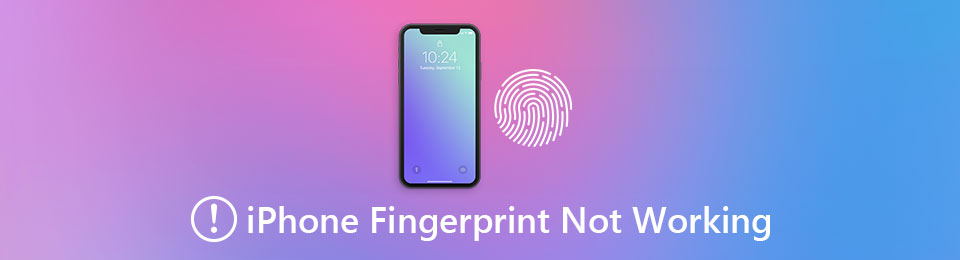

Führerliste
- Teil 1: Wenn ein iPhone-Passcode benötigt wird, um die Touch-ID zu reaktivieren
- Teil 2: Mehrere Möglichkeiten, den iPhone-Fingerabdruck zu beheben, der nicht funktioniert
- Teil 3: Mein iPhone-Fingerabdruck funktioniert nicht und ich habe das Bildschirmpasswort vergessen
- Teil 4: Häufig gestellte Fragen zum iPhone-Fingerabdruck funktioniert nicht
Teil 1. Wenn ein iPhone-Passcode benötigt wird, um die Touch-ID zu reaktivieren
Wenn Sie mit der Funktionsweise des iPhone-Sicherheitssystems vertraut sind, wissen Sie vielleicht, dass Touch ID oft deaktiviert werden kann und durch erneute Eingabe des iPhone-Passcodes erneut aktiviert werden muss. Wenn Ihr iPhone-Fingerabdruck nicht funktioniert, können Sie überprüfen, ob Sie in einem solchen Fall gefangen sind, bevor Sie sich komplizierteren Lösungen zuwenden.
- Sie haben gerade Fingerabdrücke registriert oder gelöscht.
- Du hast gerade das benutzt Notfall SOS Bedienung.
- Ihr iPhone hat versucht, Fingerabdrücke zu identifizieren und ist fünf Mal hintereinander fehlgeschlagen.
- Ihr iPhone wurde in den letzten 48 Stunden nicht entsperrt.
- Sie versuchen, die Touch-ID- und Passcode-Einstellungen einzugeben.
- Ihr iPhone wurde gerade neu gestartet und Sie können es zum ersten Mal entsperren.
Teil 2. Mehrere Möglichkeiten, den iPhone-Fingerabdruck zu beheben, der nicht funktioniert
Es gibt eine Reihe von Faktoren, die gleichzeitig im richtigen Zustand sein sollten, um die perfekte Funktion von Touch ID zu gewährleisten. Wenn einer von ihnen schief geht, werden Sie feststellen, dass Ihr iPhone-Fingerabdruck nicht mehr funktioniert. Um den Fehler genau zu beheben, ist es besser, die folgenden Schritte der Reihe nach durchzuführen. Auch wenn Sie eine oder mehrere davon bereits durchgeführt haben, bietet Ihnen ein Neustart von vorne die maximale Chance, das Problem zu beheben.
1. Stellen Sie sicher, dass Ihr iPhone die neueste iOS-Version verwendet
Als Apple Face ID auf den Markt brachte, traten viele Probleme auf alten iPhones auf, die Touch ID verwenden. Später hat Apple fast alle in iOS-Updates behoben. Wenn Sie also Ihr iPhone auf das neueste iOS aktualisieren, kann es sein, dass Ihr iPhone-Fingerabdruck nicht funktioniert.
2. Stellen Sie sicher, dass Sie Ihren Fingerabdruck richtig scannen
Drücken Sie beim Scannen Ihres Fingerabdrucks einfach mit dem Finger leicht auf die Startseite Taste und bleiben Sie für 2 Sekunden. Es ist besser, den gesamten Knopf mit dem Finger abzudecken. Stellen Sie außerdem sicher, dass Ihre Hand und der Fingerabdrucksensor trocken und sauber sind.
3. Entfernen Sie die iPhone-Hülle oder den Displayschutz, wenn sie im Weg sind
Stellen Sie sicher, dass Ihre iPhone-Hülle oder Displayschutzfolie das Startseite Taste oder den umgebenden Ring.
4. Löschen Sie die vorhandenen Fingerabdrücke und registrieren Sie sie erneut
Geben Sie die Berühren Sie ID & Passcode in Einstellungen . Wählen Sie einen vorhandenen Fingerabdruck aus und tippen Sie auf Fingerprint löschen. Dann tippen Sie auf Fügen Sie einen Fingerabdruck hinzu und registrieren Sie einen Fingerabdruck.
5. Zurücksetzen auf die Werkseinstellungen, um zu beheben, dass der iPhone-Fingerabdruck nicht funktioniert
Gehen Sie zu Einstellungen - Allgemeines - zurücksetzen - Löschen aller Inhalte und Einstellungen zu Setzen Sie Ihr iPhone auf die Werkseinstellungen zurück. Bevor Sie diese Methode ausprobieren, vergessen Sie nicht, Sichern Sie Ihr iPhone.
Teil 3. Mein iPhone-Fingerabdruck funktioniert nicht und ich habe das Bildschirmpasswort vergessen
Die iPhone Touch ID wird manchmal zu hilfreich, sodass sich einige Leute immer und vollständig darauf verlassen haben Vergiss den Bildschirm-Passcode. Jetzt funktioniert ihr iPhone-Fingerabdruck nicht, sodass sie nicht einmal den eingeben können Startseite Bildschirm. Wenn Sie einer von ihnen sind, müssen Sie Hilfe suchen von FoneLab iOS Unlocker. Hier sind die wichtigsten Funktionen.
Merkmale
- Löschen Sie den iOS-Bildschirmpasscode für fast alle iOS-Geräte.
- Entsperren Sie iOS Touch ID und Face ID problemlos.
- Wird ständig aktualisiert und ist bereits mit dem neuesten iOS 14.6 kompatibel.
FoneLab Hilft beim Entsperren des iPhone-Bildschirms. Entfernt die Apple ID oder das Kennwort. Entfernen Sie die Bildschirmzeit oder den Einschränkungspasscode in Sekunden.
- Hilft Ihnen, den iPhone-Bildschirm zu entsperren.
- Entfernt die Apple ID oder ihr Passwort.
- Entfernen Sie die Bildschirmzeit oder den Einschränkungspasscode in Sekunden.
Schritte zum Entfernen des iOS-Bildschirmpasscodes
Schritt 1Kostenloser Download, Installation und Start FoneLab iOS Unlocker auf Ihrem Windows- oder Mac-Computer. Wenn Sie den ersten Bildschirm in der Benutzeroberfläche sehen, wählen Sie Passcode löschen.

Schritt 2Verbinden Sie Ihr iPhone über ein Blitzkabel mit dem Computer, indem Sie den Anweisungen auf dem Bildschirm folgen.

Schritt 3Sobald sie erfolgreich verbunden sind, zeigt Ihnen das Programm die Informationen zu Ihrem iPhone an. Überprüfen Sie es und korrigieren Sie es bei Bedarf. Dann klick Startseite. Drücke den Startseite Taste, um weiterzugehen.

Schritt 4Das Programm lädt automatisch die passende Firmware für Ihr iPhone herunter. Dies dauert einige Zeit. Wenn es fertig ist, können Sie auf klicken öffne es Taste, um weiterzugehen.

Schritt 5Geben Sie „0000“ in den Rahmen ein, um Ihre Aktion zu bestätigen. Dann klick öffne es.
Ihr iPhone wird dann neu gestartet. Wenn es vollständig neu gestartet ist, werden Sie feststellen, dass der Passcode verschwunden ist.

FoneLab Hilft beim Entsperren des iPhone-Bildschirms. Entfernt die Apple ID oder das Kennwort. Entfernen Sie die Bildschirmzeit oder den Einschränkungspasscode in Sekunden.
- Hilft Ihnen, den iPhone-Bildschirm zu entsperren.
- Entfernt die Apple ID oder ihr Passwort.
- Entfernen Sie die Bildschirmzeit oder den Einschränkungspasscode in Sekunden.
Teil 4. Häufig gestellte Fragen zu iPhone Fingerabdruck funktioniert nicht
1. Wie viel kostet es, den iPhone-Fingerabdruck zu reparieren, der nicht funktioniert?
Es hängt davon ab, ob Ihr iPhone noch unter Garantie ist. Wenn dies der Fall ist, können Sie im Apple Store einen kostenlosen Ersatz anfordern. Wenn nicht, müssen Sie 109 bis 150 US-Dollar bezahlen. Beachten Sie, dass bei einer Reparatur Ihres iPhones in einem unabhängigen Geschäft die Garantie von Apple erlischt.
2. Warum funktioniert mein iPhone-Fingerabdruck nicht mehr?
Es gibt viele mögliche Gründe: Der Touch ID-Sensor wurde physisch beschädigt; Sie haben gerade Ihr iPhone neu gestartet. Ihr iPhone hat versucht, Fingerabdrücke zu identifizieren und ist fünf Mal hintereinander fehlgeschlagen. Ihr iPhone wurde in den letzten 48 Stunden nicht entsperrt.
3. Wie entferne ich Touch ID von meinem iPhone?
Gehen Sie in der App Einstellungen zu Touch ID & Passcode. Hier wird Ihr Bildschirmpasscode benötigt. Dann können Sie Touch ID für Passcode, iTunes & App Store und Apple Pay deaktivieren.
FoneLab Hilft beim Entsperren des iPhone-Bildschirms. Entfernt die Apple ID oder das Kennwort. Entfernen Sie die Bildschirmzeit oder den Einschränkungspasscode in Sekunden.
- Hilft Ihnen, den iPhone-Bildschirm zu entsperren.
- Entfernt die Apple ID oder ihr Passwort.
- Entfernen Sie die Bildschirmzeit oder den Einschränkungspasscode in Sekunden.
Zusammenfassung
Der nicht funktionierende iPhone-Fingerabdruck ist ein lästiges Problem. Ohne Touch ID können Sie das iPhone nicht bequem entsperren oder ohne Passwort bezahlen. In diesem Beitrag haben wir Ihnen 5 praktische Möglichkeiten gegeben, das Problem selbst zu beheben. Wenn Sie sich auf die Touch-ID verlassen und den Bildschirmpasscode vergessen haben, können Sie auch suchen FoneLab iOS Unlocker um Hilfe.
